配置 Projects 集成
我怎样才能...
启用 Zoho Projects 集成
要启用集成
- 登录您的具有管理特权的 Zoho CRM 帐户。
- 转至设置 > 应用市场 > Zoho > Zoho Projects。
- 在 Zoho Projects 集成页面中,单击开始使用。
免费版用户可以试用此功能 15 天。
CRM 账户的 Zoho Projects 集成包含三个主要步骤。
- 门户配置
- 字段映射
- 客户 - 客户映射


门户配置
在这个步骤中,您需要指定三项:
- Zoho Projects 门户 - Zoho Projects 中的门户是一个中央位置,您可以在这里管理和访问所有项目。在这个集成中,您可以配置来自 Zoho Projects 的一个门户。在集成时,与所选门户关联的所有项目都将推送到 Zoho CRM 内,且可以从 Zoho CRM 内管理。门户配置有三种可能的情况。
- 配置您自己的 Zoho Projects 门户
- 配置其他用户的门户
- 在 Zoho Projects 中创建门户
- 字段映射 - 在集成时,您可以将 Zoho projects 字段与相应的 CRM 字段映射在一起。Zoho Projects 中的标准和自定义字段均在字段映射中显示,您可以在交易和客户模块下面选择相应的 CRM 字段并映射它们。映射字段将确保那些字段在每次创建新项目时自动填入到 Zoho CRM 内。
- Zoho CRM 用户的权限 - 您需要根据所有 Zoho CRM 用户的角色为他们设置权限。在为角色设置权限时,相应角色下的所有 CRM 用户均自动推送到 Zoho Projects。推送到 Projects 中的 Zoho CRM 用户的角色默认设置为“员工”。如果 CRM 用户在此集成之前已存在于 Zoho Projects 中,则其角色保持不变。
案例 1:配置您自己的 Zoho Projects 门户
要配置您的门户
- 转至设置 > 应用市场 > Zoho > Zoho Projects。
- 在 Zoho Projects 集成页面的门户名称下面,从下拉列表中选择一个门户。
您的所有门户都将显示在此处。
案例 2:使用另一个用户的门户
要配置其他用户的门户
- 单击使用另一个用户的门户链接。

- 输入门户的 ZSC 密钥和生成密钥的电子邮件地址。
ZSC 密钥是 Zoho 服务通信密钥。 - 从选择列表字段中选择门户。
提到的电子邮件地址下面的所有门户都将可用。
要在 Zoho Projects 中生成 ZSC 密钥
- 使用管理员权限登录 Zoho Projects 账户。
- 转至设置 > 应用市场 > 开发者空间 > Zoho 服务通信 (ZSC) 密钥
显示 ZSC 密钥和关联的电子邮件地址。 - 如有需要,在 Zoho Projects 与 Zoho CRM 集成时复制并粘贴这些项。
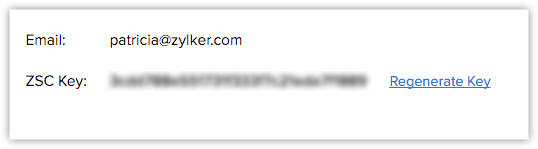
案例 3:在 Zoho Projects 中创建门户
如果您根本没有门户,则可以从 Zoho CRM 创建一个新门户。
- 在 Zoho CRM 中的门户配置下面,单击创建新门户。

- 输入门户名称。
- 单击创建。
- 从下拉列表中选择门户并单击保存。
您的新门户现已创建并与 Zoho CRM 集成。

将 Zoho Projects 字段与 CRM 映射
要映射字段
- 在字段映射中,单击立即映射。

- 在映射字段页面中,从交易和客户模块下面的下拉列表中选择相应的 CRM 字段。
Zoho Projects 的标准和自定义字段都将显示。 - 单击完成。

为 Zoho CRM 用户设置权限
要对角色设置权限
- 在 CRM 用户的权限中,单击设置。
- 选择相应角色的复选框,设置 CRM 用户的页签可见性,查看、创建、编辑和删除权限。

- 单击保存。
如果您以后想要更改角色权限,可以通过单击编辑配置链接来完成。
客户 - 客户映射
客户 - 客户映射是作为此集成的一部分提供的选项。在这个步骤中,您可i以将客户(Zoho Projects 中)与客户(Zoho CRM 中)匹配。找到精确匹配之后,分类在客户下面的项目会自动与 Zoho CRM 中的相应匹配客户关联,因而节省您大量的时间和精力。此外,在自定义映射的帮助下,您可以从 Projects 中手动选择客户,并将它们与相应的 CRM 客户匹配。
如果您想要将那些客户的项目自动映射到客户,请单击是,映射匹配的记录。系统会映射记录,并且向管理员发送一封电子邮件,其中列出已映射和未映射的记录以及为什么有些记录未映射的原因。
如果您不想使用此选项,请单击不,跳过,以后再手动映射记录。
注:
- 客户 - 客户映射是一次性过程。一旦在此时跳过这个步骤,您就不能返回再次自动将客户与客户映射在一起,除非您停用 Projects 门户并将它再次与 Zoho CRM 关联。
- 客户 - 客户映射也涉及客户用户(Zoho Projects 中)与联系人(Zoho CRM 中)的映射。此映射在后台进行,在集成过程中不会显示,用户看不到。但是,在映射结束时,Zoho Projects 中的项目下面列出的客户用户将成为与 Zoho CRM 中的那个项目关联的联系人。
管理用户及其权限
您可以随时更改 CRM 用户可用的权限。
要更改权限
- 使用管理权限登录 Zoho CRM。
- 转至设置 > 应用市场 > Zoho > Zoho Projects。
- 在 Zoho Projects 集成页面中,单击编辑配置链接。

- 根据需要为每个角色选择或清除页签可见性、查看、创建、编辑和删除权限的复选框。
- 单击保存。
更新 Zoho Projects ZSC 密钥
在以下情况下,您将需要更新 Zoho Projects ZSC 密钥。
- 当您想要更改 Zoho Projects 门户所有者时
- 当您为了安全原因重新生成 Zoho Projects ZSC 密钥时。
如果您在任一种情况下都不想更新 ZSC 密钥,则 Zoho CRM 和 Zoho Projects 之间的集成停止工作。您将在所选模块的记录详情页面中的 Zoho Projects 相关列表下面看到以下消息。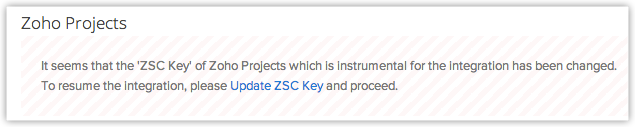
在这种情况下,您必须在 Zoho CRM 中更新新的 ZSC 密钥。
要更新 Zoho Projects ZSC 密钥
- 转至设置 > 应用市场 > Zoho > Zoho Projects。
- 在 Zoho Projects 集成页面中,输入新的 ZSC 密钥和关联的电子邮件地址。
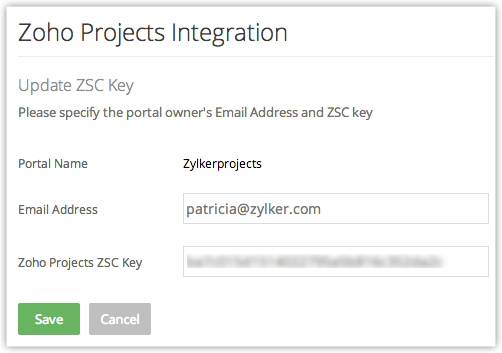
- 单击保存。
集成会刷新,并且您可以继续在 Zoho CRM 中处理您的项目。
停用 Zoho Projects 集成
作为 Zoho CRM 的管理员,您可以从您的 CRM 账户中停用 Zoho Projects。在停用时:
- Projects 页签从 Zoho CRM 中删除。
- 添加到 Zoho CRM 的所有门户和项目都将与您的 Zoho CRM 账户取消关联。用户可以继续使用其 Zoho Projects 账户处理项目。
- 具有管理员权限的任何用户都可以停用门户并将另一个门户关联到 Zoho CRM 账户。
要停用 Zoho Projects 集成
- 使用管理权限登录 Zoho CRM。
- 转至设置 > 应用市场 > Zoho > Zoho Projects。
- 在 Zoho Projects 页面中,单击停用 Zoho Projects。












